Ajuster les informations de luminosité dans les images vous permet d'extraire plus de détails, en particulier dans les zones qui sont soit trop brillantes, soit trop sombres. Dans ce guide, vous apprendrez comment ajuster efficacement l'exposition, les hautes lumières et les ombres dans vos images RAW pour améliorer la visibilité et l'harmonie des contenus visuels. Voyons ensemble comment vous pouvez embellir vos photos avec des étapes simples.
Principales conclusions
- L'ajustement de l'exposition n'est pas toujours nécessaire ; souvent, un léger ajustement des hautes lumières et des ombres suffit.
- Dans les zones extrêmement sombres ou lumineuses, vous pouvez récupérer des détails avec les curseurs appropriés.
- Photographier avec une luminosité légèrement supérieure améliore les possibilités de post-traitement et évite le bruit.
Guide étape par étape
1. Vérification de l'état initial
Préparez votre image pour le traitement. Faites attention aux zones très lumineuses et sombres. Vous serez en mesure d'examiner ces zones de plus près pendant que vous ajustez les paramètres.
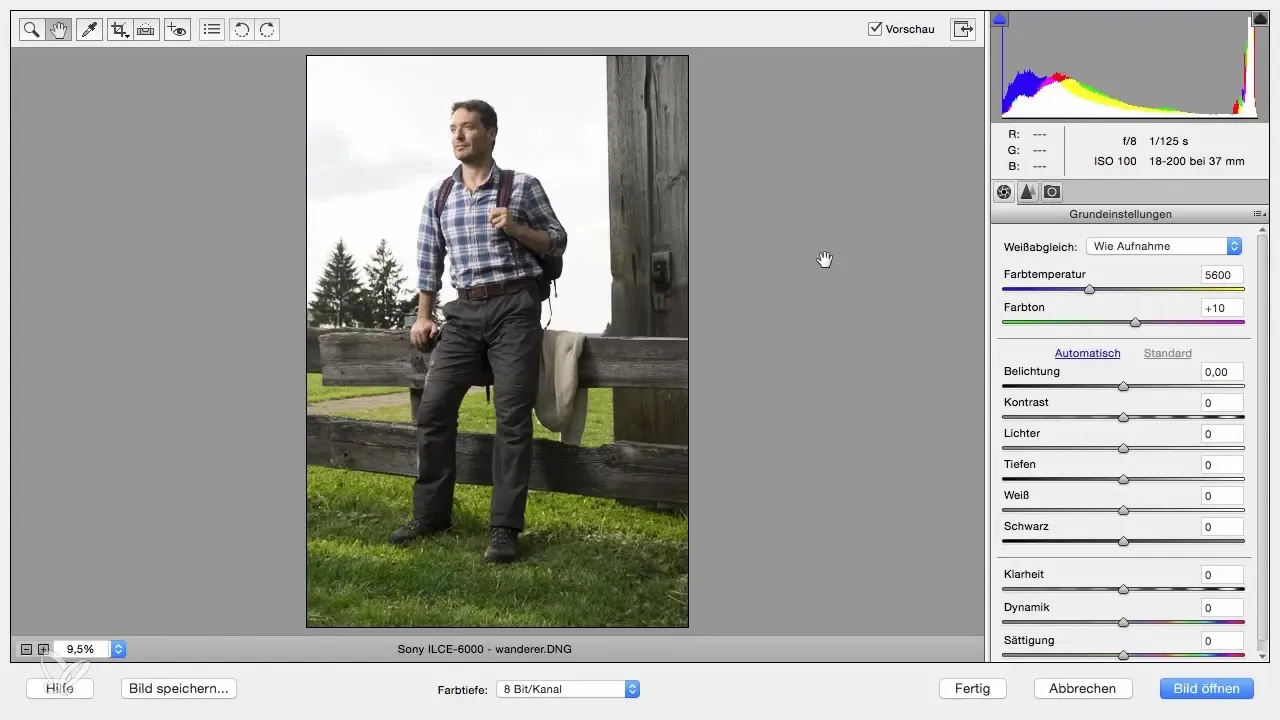
2. Ajuster l'exposition
Commencez par ajuster l'exposition. Concentrez-vous sur l'ajustement de la luminosité de la personne au premier plan. Une valeur légèrement de 0,3 peut déjà faire une différence ici.
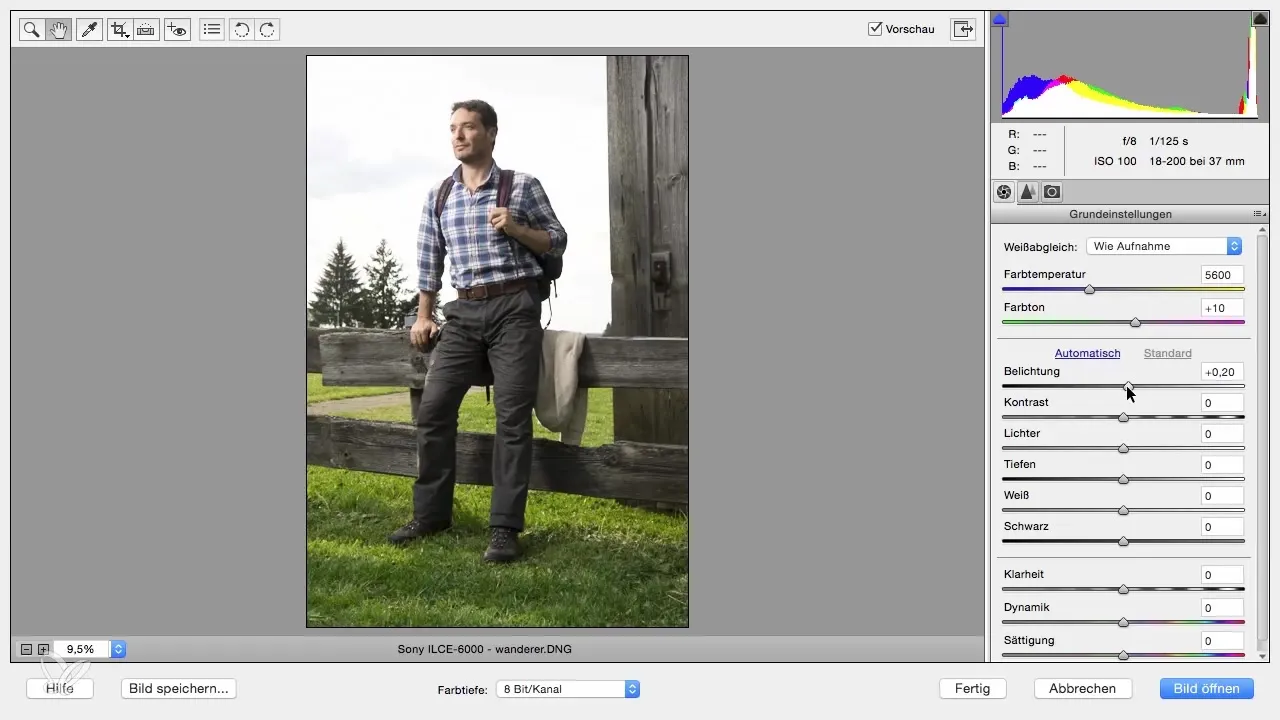
3. Travailler avec le curseur des hautes lumières
Voyez comment vous pouvez utiliser le curseur des hautes lumières pour récupérer des détails dans les zones surexposées. Faites glisser le curseur vers la gauche pour réduire la luminosité là où les détails sont presque perdus.
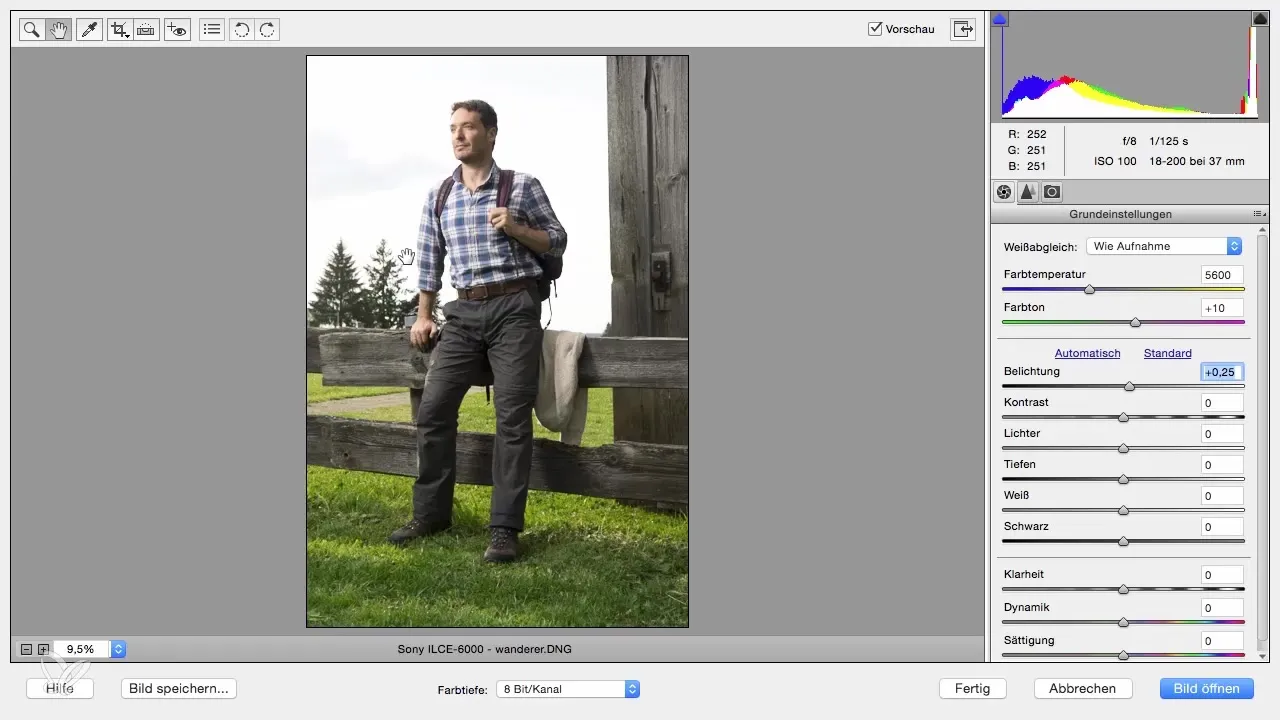
4. Éclaircir les ombres
Pour éclaircir les zones sombres de l'image, faites glisser le curseur des ombres vers la droite. Cela permettra de rendre les détails dans les zones d'ombre beaucoup plus visibles. Il est important de ne pas aller trop loin ici pour éviter un aspect non naturel.
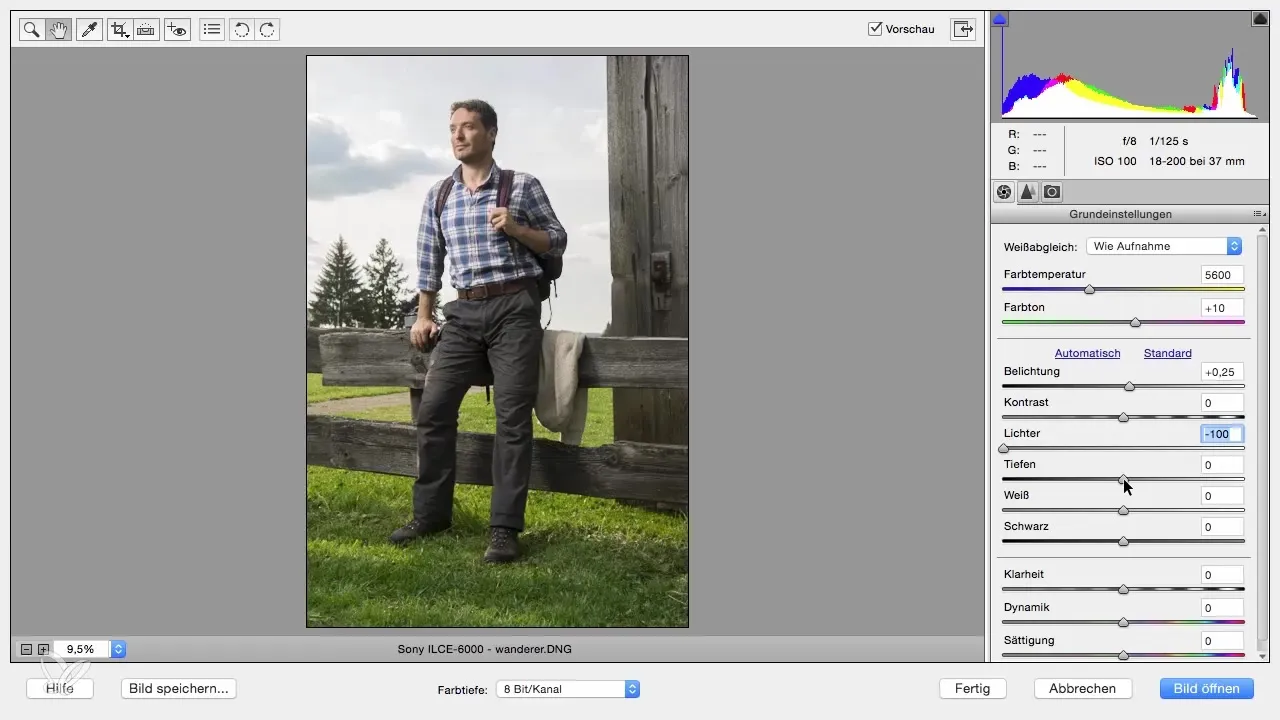
5. Équilibrer les hautes lumières et les ombres
Visez à égaliser les hautes lumières et les ombres. Les bonnes valeurs sont souvent un moins de 30 pour les hautes lumières et un plus de 30 pour les ombres. Le résultat est une image plus harmonieuse.
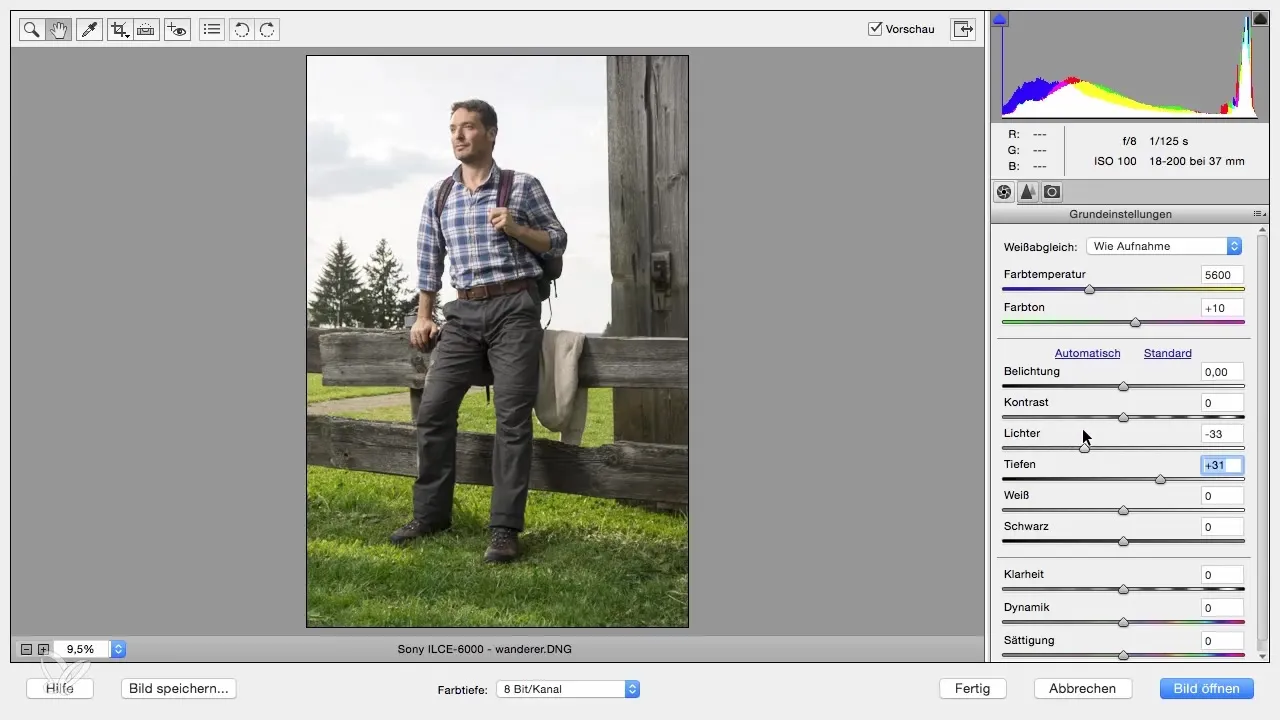
6. Vérification des résultats
Comparez maintenant l'image traitée avec l'original. Faites attention aux améliorations de la richesse des détails et de la qualité des couleurs.
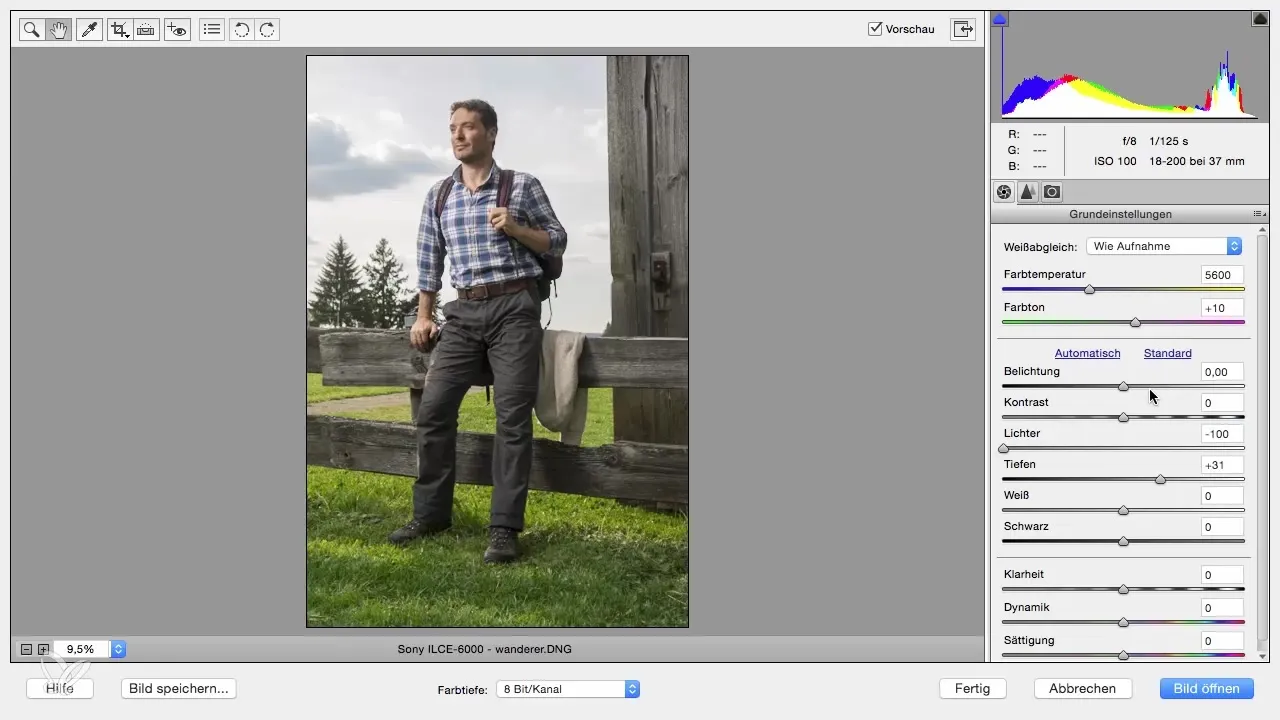
7. Conseils pour la photographie
N'oubliez pas de photographier vos images un peu plus lumineuses. Cela assure une meilleure qualité, car des images trop sombres peuvent entraîner du bruit. Prenez cela en considération la prochaine fois.
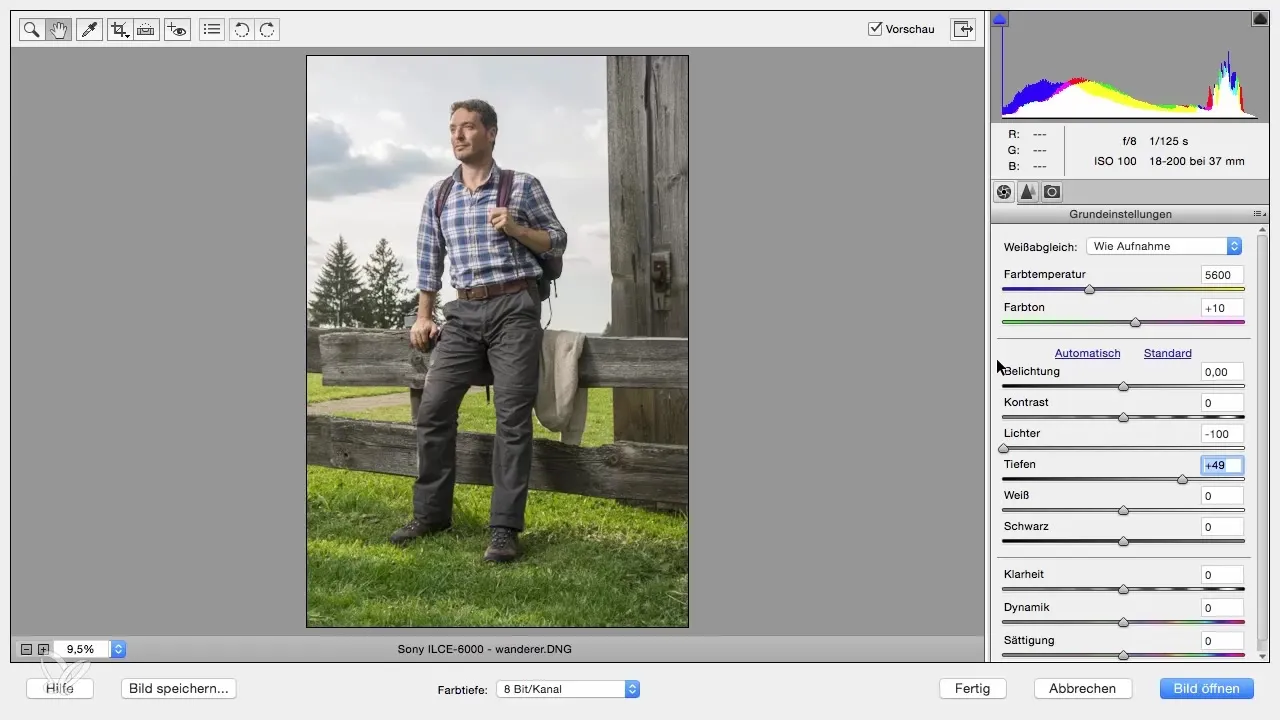
Résumé – Optimiser les informations de luminosité dans Photoshop Elements
Dans ce guide, vous avez appris à ajuster les informations de luminosité dans vos images RAW à l'aide de Photoshop Elements. Grâce à des modifications ciblées des hautes lumières et des ombres, vous pouvez extraire plus de détails et améliorer la qualité globale de vos images.
Questions fréquentes
À quelle fréquence devrais-je ajuster l'exposition ?L'exposition n'a pas toujours besoin d'être ajustée. Souvent, de petits ajustements des hautes lumières et des ombres suffisent.
Comment puis-je récupérer les zones surexposées ?Utilisez le curseur des hautes lumières pour réduire la luminosité de ces zones et récupérer des détails.
Quels sont les meilleurs valeurs pour les hautes lumières et les ombres ?Une valeur de moins 30 pour les hautes lumières et plus 30 pour les ombres donne souvent des résultats harmonieux.
Pourquoi devrais-je photographier des images plus lumineuses ?Les images lumineuses présentent moins de bruit et permettent de capturer plus de détails pouvant être utilisés en post-traitement.


